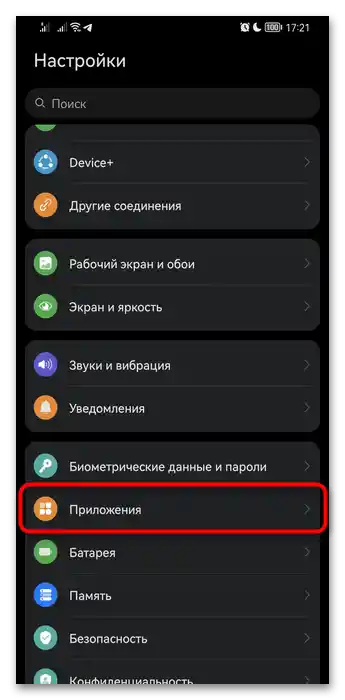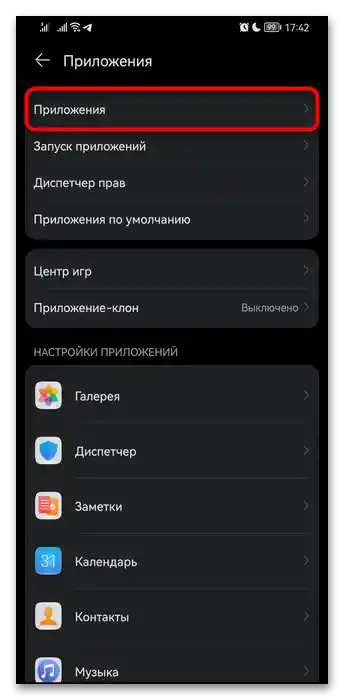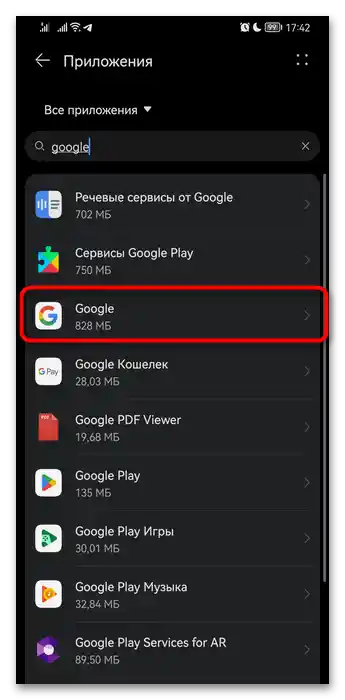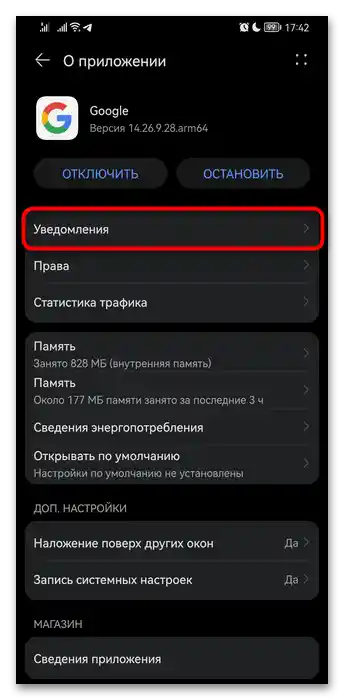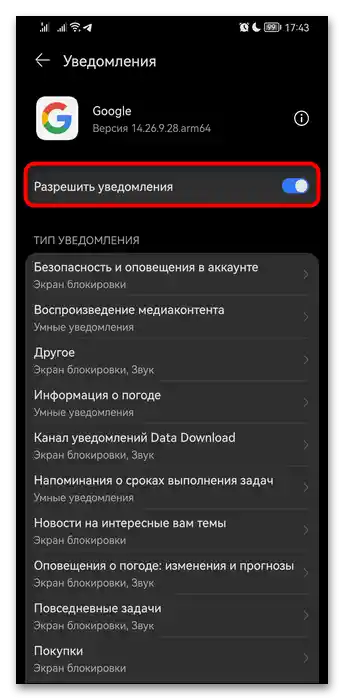Съдържание:
Вариант 1: Универсален
Използвайки този метод, вие ще изключите помощника като функция на смартфона. В резултат на това, помощникът, който в момента е зададен за основен, ще спре да взаимодейства с Android и да се стартира при натискане и задържане на бутона "Начало".
Забележете, че ако изключвате Google Асистента и искате да го направите за дълго време, допълнително препоръчваме да се обърнете към съответния раздел на тази статия за деактивиране на второстепенни параметри, които продължават да работят или да събират определена информация.
- Отидете в стандартното приложение "Настройки", използвайки неговия ярлык или иконка в "Контролен панел".
- Тук ви е необходима категория "Приложения".
- А вътре в нея — "Приложения по подразбиране".
- Намерете инструмента и натиснете върху него "Помощник".
- Задайте опцията "Не".
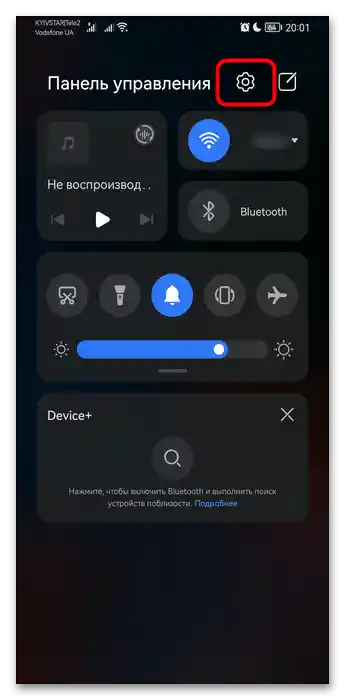
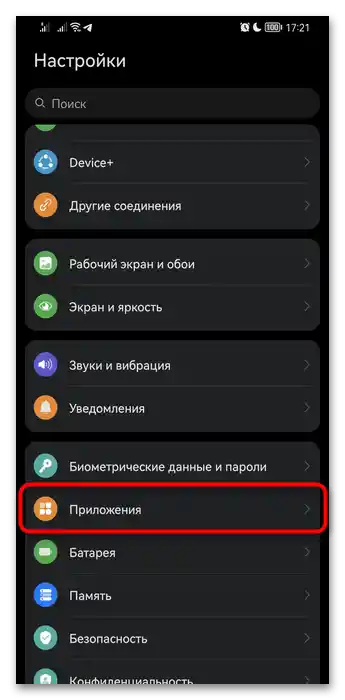
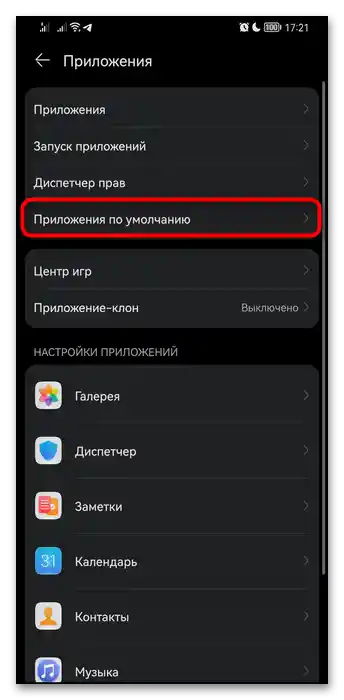
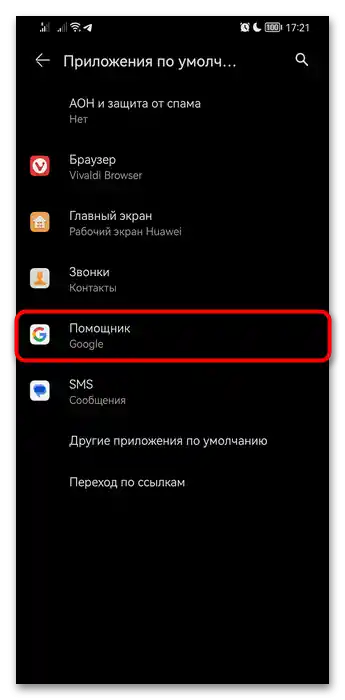
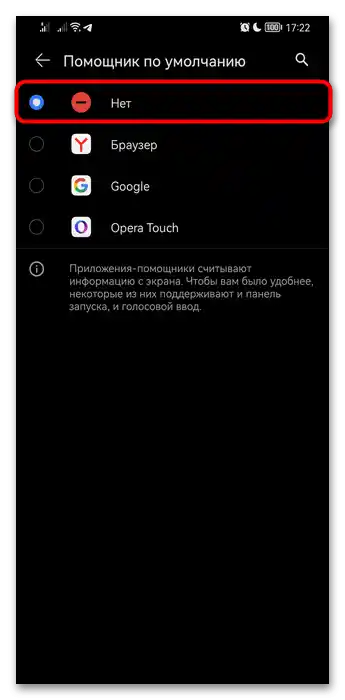
Повече помощникът няма да работи и вие няма да можете да го извикате чрез виртуалния бутон или с плъзгане, обаче, както вече беше споменато по-горе, ако сте изключили Google Асистента, той може да продължи да дава за себе си знак.Затова намерете подзаглавия "Допълнителна настройка на Асистента и Android" и "Отстраняване на проблема с активирането на гласовия асистент в слушалките" и се запознайте с предоставените там инструкции.
Вариант 2: Google Асистент
В много мобилни телефони Honor е инсталиран Google Асистент, но не всички използват неговите възможности. Въпреки това, той постоянно изпълнява различни задачи на заден план, например анализира околния звук за разпознаване на песни. Освен това е настроен да се активира с гласова команда, но понякога това се случва случайно, което може да бъде дразнещо. Можете да деактивирате работата му напълно чрез настройките на Google.
- Отново отворете "Настройки".
- Този път преминете в категорията "Google".
- Тук ще намерите реда "Настройки за приложенията на Google", в който се намира Асистентът.
- Преминете в "Търсене, Асистент и гласово управление".
- Сега — в "Google Асистент".
- Превъртете целия списък и влезте в "Общи настройки".
- Накрая можете да деактивирате Google Асистент, като натиснете на този ред.
- В изскачащия прозорец отговорете утвърдително, след като предварително прочетете какво ще спре да работи след деактивацията.
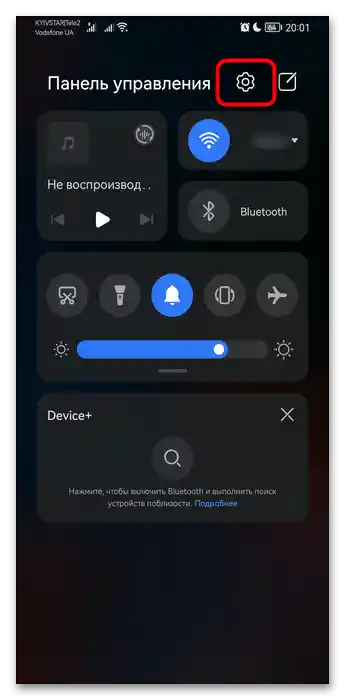
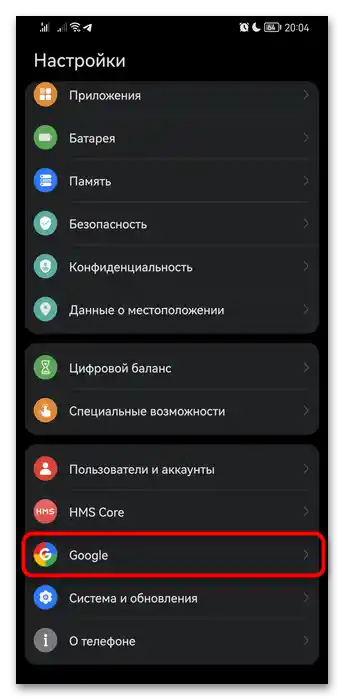
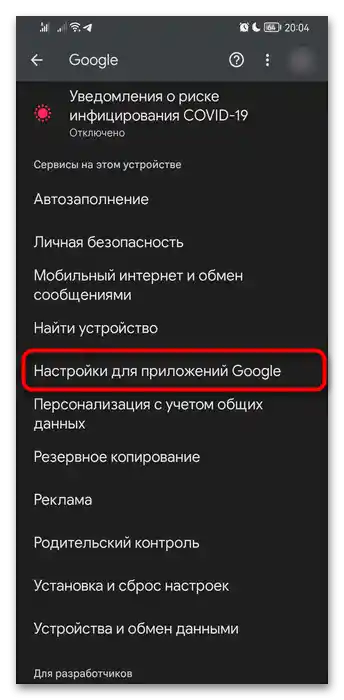
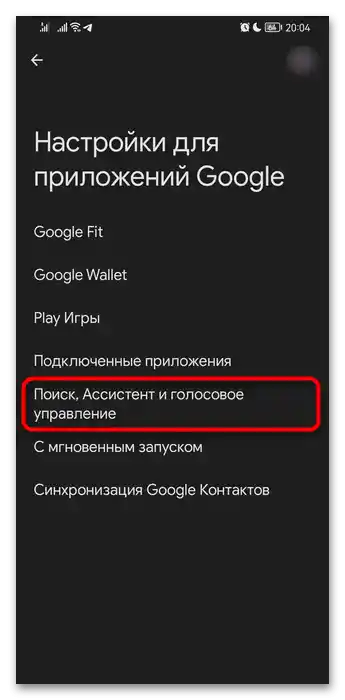
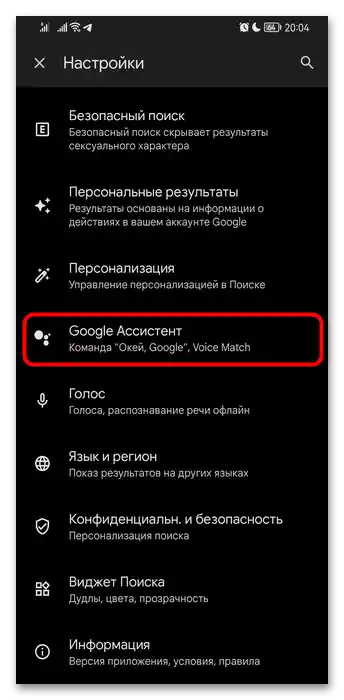
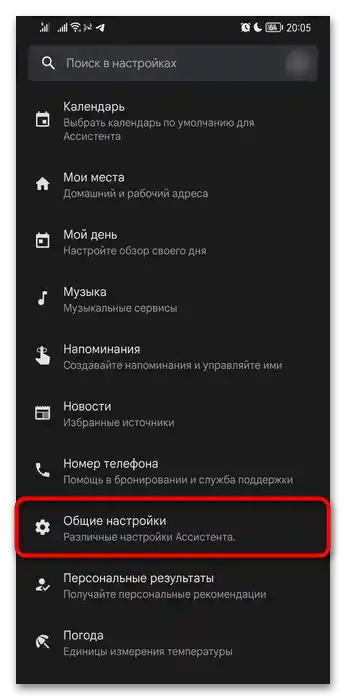
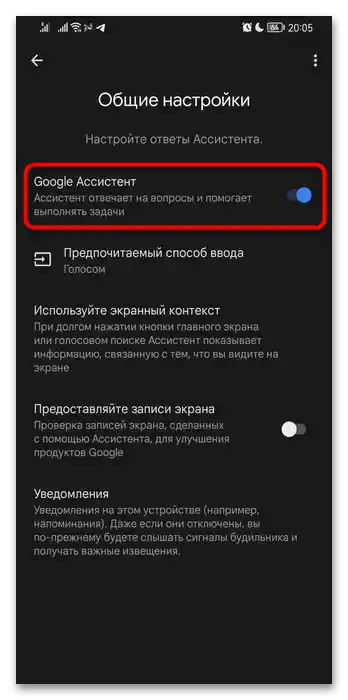
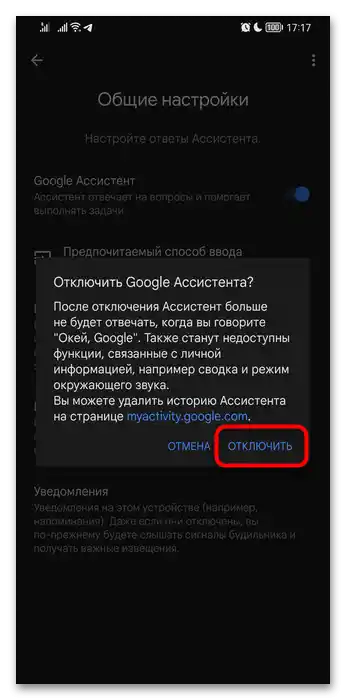
Допълнителна настройка на Асистента и Android
Ако като цяло работата на асистента ви е необходима, но той не работи така, както бихте искали, вероятно вместо да го деактивирате, ще е достатъчно да го настроите.
Тази инструкция е подходяща и за тези, при които след изключване на Асистента той продължава да се активира по един или друг начин, дори например под формата на известия.
Изключване на активирането по команда "Окей, Гугл"
За да премахнете активирането по гласова команда, влезте в "Настройки" > "Google" > "Настройки за приложенията на Google" > "Търсене, Асистент и гласово управление". Тук в "Популярни настройки" натиснете на "Voice Match/Окей, Google".
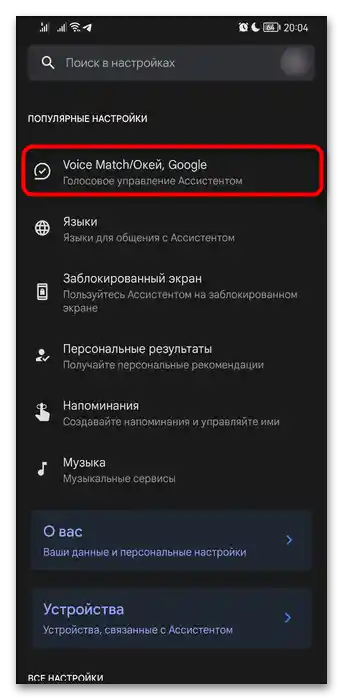
Преместете превключвателя на параметъра "Hey Google" в изключено положение. Асистентът ще спре да реагира на тази фраза, което автоматично решава проблема с фалшивите активирания.
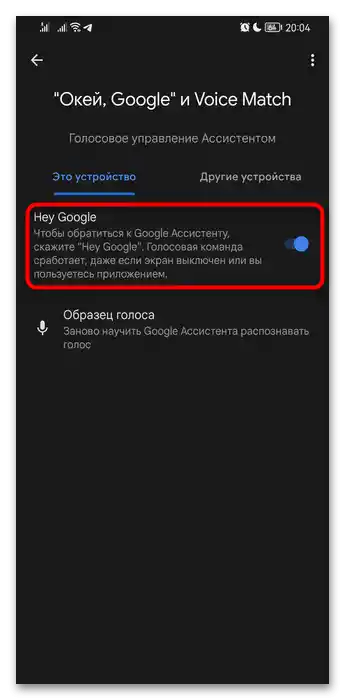
Ако опцията вече е неактивна, но по някаква причина активирането по глас все пак се случва, първо отново включете Асистента (инструкцията е по-горе), след това изключете активирането по глас, след което отново деактивирайте Асистента.
Изключване на работата на заключения екран
Тъй като асистентът показва резултати и на заключения екран в резултат на активиране, можете да изключите тази възможност.Преминете по същия път, както в предишната инструкция, и през блока "Популярни настройки" този път влезте в "Заблокиран екран". Изключете параметъра "Отговори на Асистента на заблокирания екран". Сега приложението няма да се активира, докато екранът на вашия Honor е заключен.
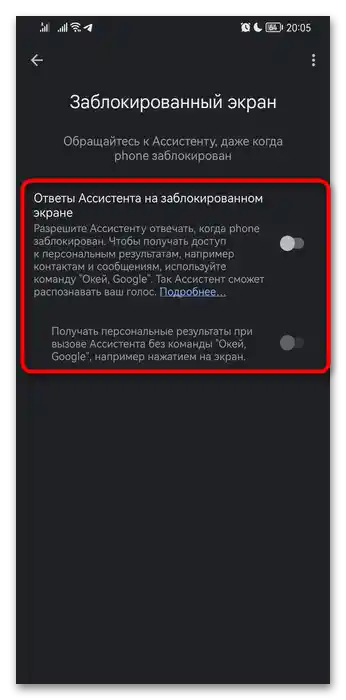
Изключване на показването на персонализирани резултати
Асистентът може да ви изпраща някаква персонална информация, свързана предимно с други Google услуги, и ако това не ви харесва, в блока "Популярни настройки" влезте в "Персонални резултати" и изключете функцията.
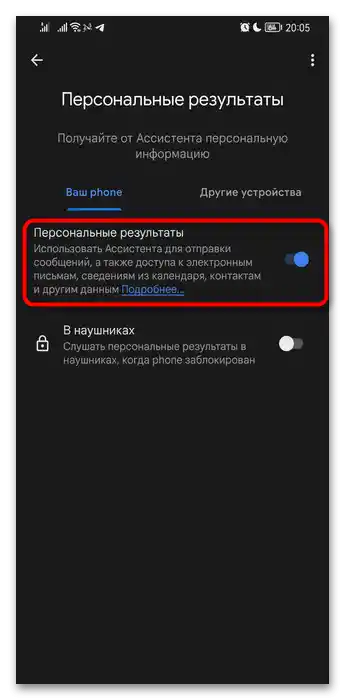
Изключване на показването на снимки от Google Photos
За да забраните на Асистента да показва снимки от Google Photos, последователно отворете следните раздели: "Настройки" > "Google" > "Настройки за приложенията на Google" > "Търсене, Асистент и гласово управление" > "Снимки". Тук ще има само един превключвател, който трябва да натиснете, за да го изключите.
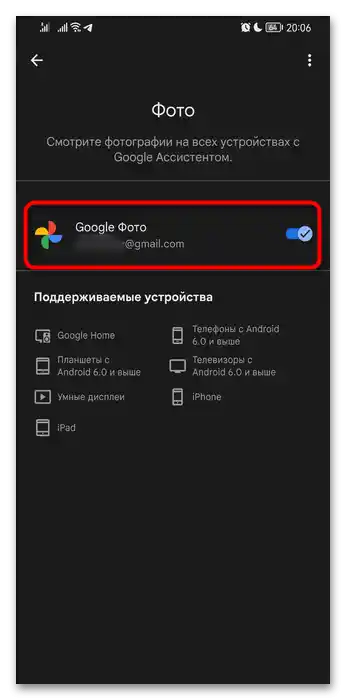
Изключване на извикването на Асистента с бутона за захранване
На някои смартфони помощникът на Google се извиква, като се натисне бутона за захранване и се задържи 1 секунда. Тъй като в редица случаи това само пречи, функцията може да бъде изключена.
- Докато сте в системните "Настройки", отворете категорията "Специални възможности".
- Интересуващият пункт се намира в раздела "Бърз достъп и жестове".
- Натиснете на "Google Асистент".
- Деактивирайте функцията "Активация с бутона за захранване".
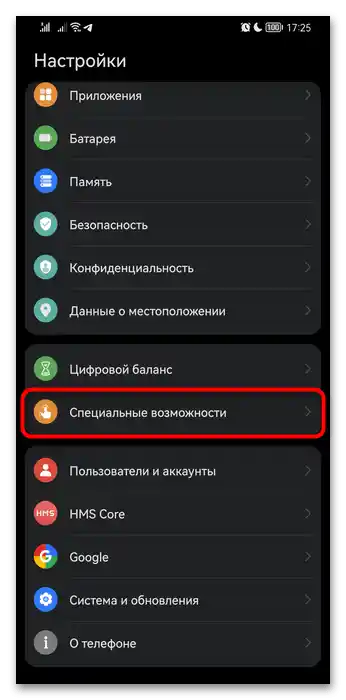
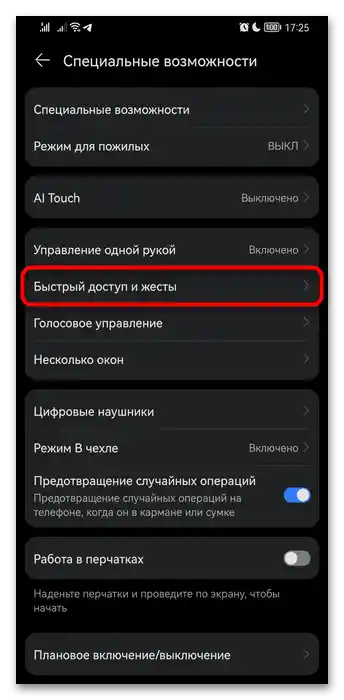
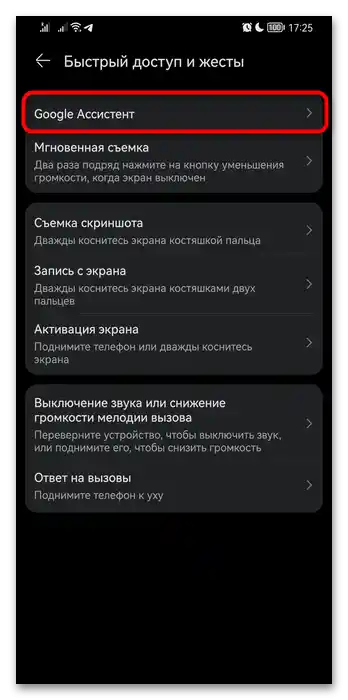
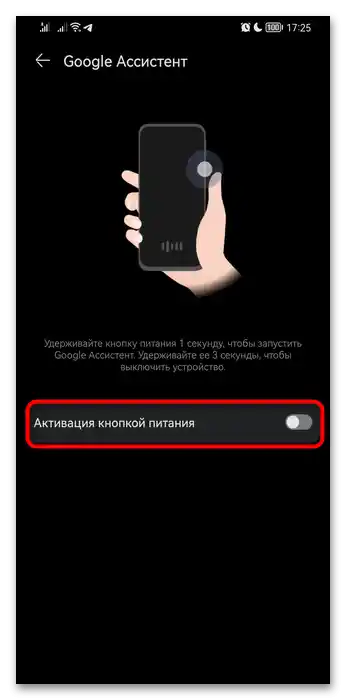
Изключване на извикването на Асистента с бутона "Начало"
В Honor не е възможно да преназначите виртуалния бутон "Начало", разположен на навигационната лента, и по същия начин не може да се премахне асоциацията с Асистента. В такава ситуация на потребителя остава само да замени навигационната лента с жестове или просто да изключи помощника напълно.Във втория случай трябва да разберете, че работата на това приложение ще бъде напълно спряна и при продължително задържане "Начало" няма да се случи нищо. Но и друга дейност вместо това няма да можете да установите. За деактивацията му следвайте инструкциите от самото начало на тази статия.
Вариант 3: TalkBack
За улесняване на управлението на смартфона, Google добави помощника TalkBack в своята операционна система. Въпреки това, той може случайно да бъде активиран и от тези, които не се нуждаят от него. В зависимост от включените функции, TalkBack може да озвучава това, което се случва на екрана, и да променя някои особености на управлението на устройството. За да възстановите обичайното управление, деактивирайте това приложение.
- Извикайте стандартните "Настройки" и влезте в категорията "Специални възможности".
- Още веднъж влезте в раздела с такова име.
- Тук натиснете на "TalkBack".
- Деактивирайте приложението — сега управлението на смартфона е възстановено.
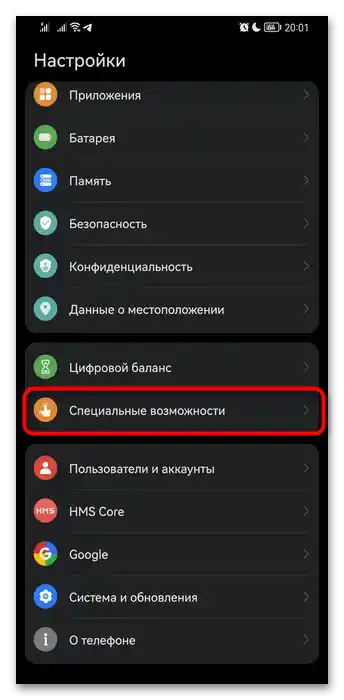
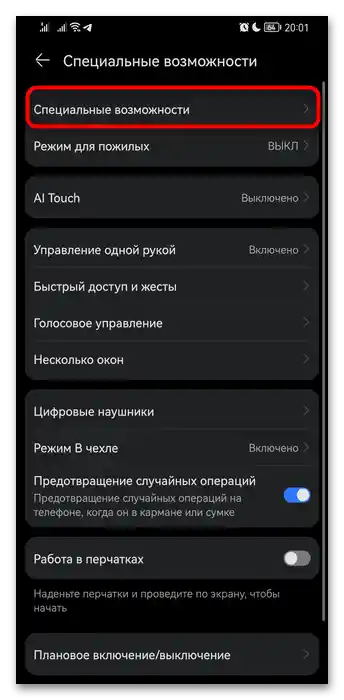
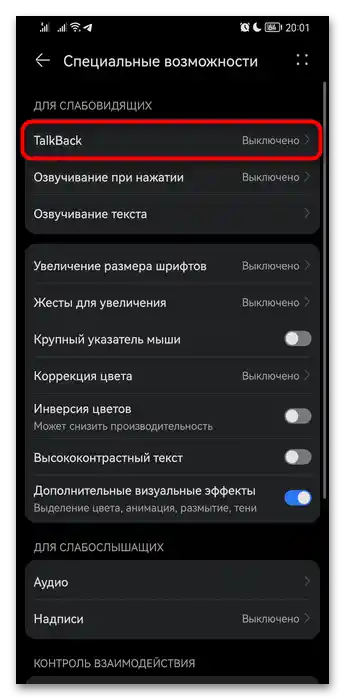
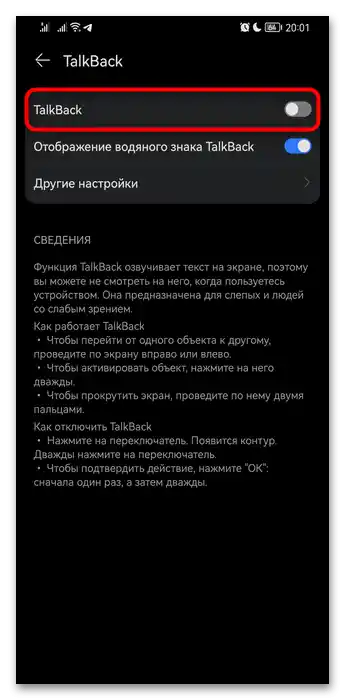
Деактивиране на стартирането на TalkBack
TalkBack може периодично да се активира от потребителя и случайно, поради определени настройки. За да предотвратите нежелателното превключване на Android в специален режим, изпълнете следното:
- Алтернативният вариант на TalkBack предполага задържане на двете бутона за сила на звука за три секунди. Ако стартирате помощника чрез такова случайно натискане, деактивирайте го, като влезете в "Настройки" > "Специални възможности". Тук намерете блока "Контрол на взаимодействието", след това пункта "Икона на Спец. възможности" и натиснете на него.
- Деактивирайте и него, и опцията "Достъпно, когато екранът е заключен".
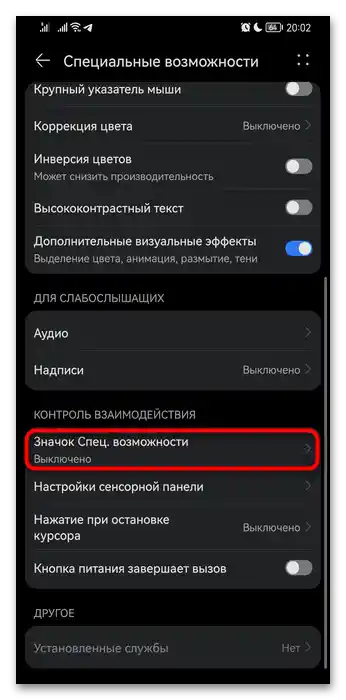
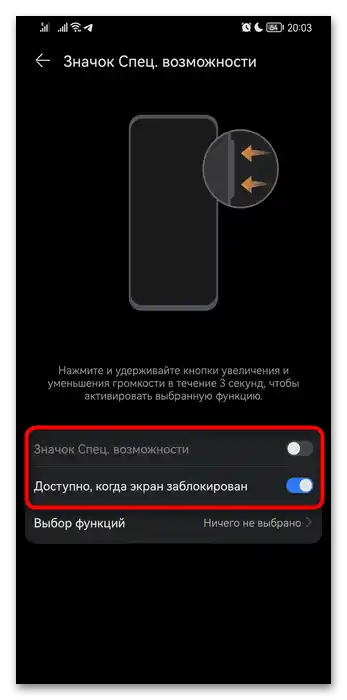
Вариант 4: Яндекс Алиса и други
Ако на вашия смартфон е инсталиран друг гласов помощник, ще трябва да го деактивирате през приложението, в което е вграден. Тъй като потребителите на Яндекс Браузер често се сблъскват с необходимостта от деактивация, ще разгледаме деактивирането на неговия пример.В аналогични приложения, отключението трябва да се извършва по аналогичен метод.
- Отворете Яндекс Браузър и извикайте менюто на браузъра.
- През него преминете в "Настройки".
- Намерете блока "Гласови възможности" и го докоснете.
- Задайте стойността "Не използвайте глас" — след това Алисa ще спре да работи. Веднага можете да изключите и други параметри, които ви пречат.
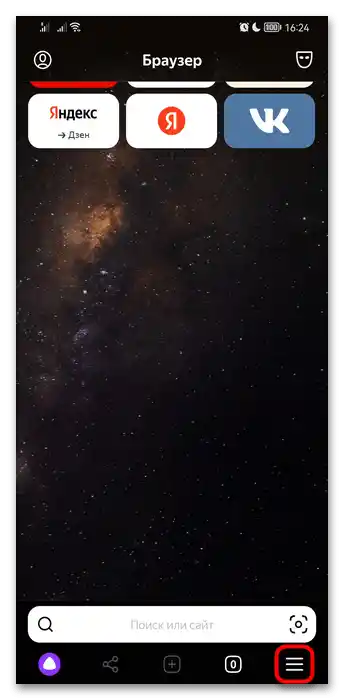
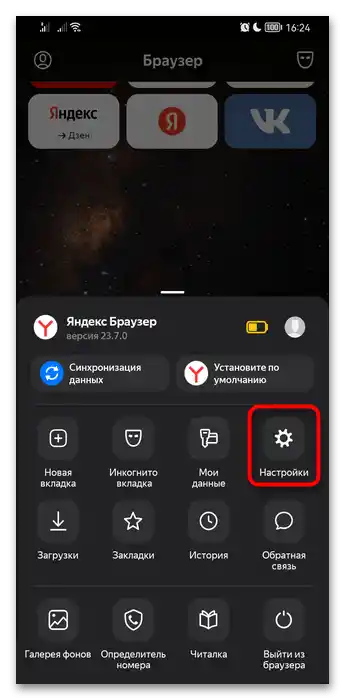
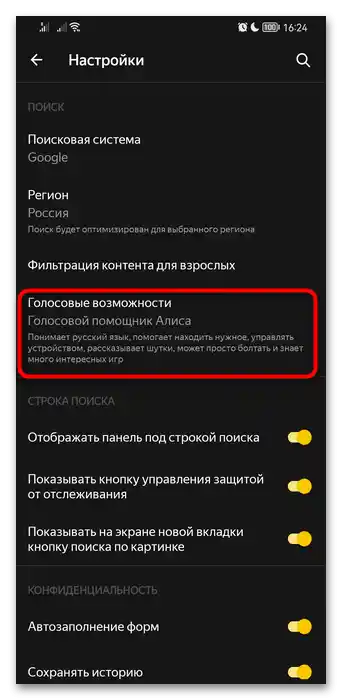
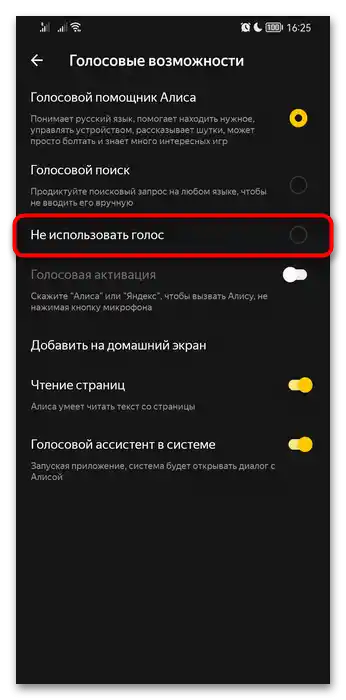
Отстраняване на проблема с извикването на гласовия асистент в слушалките
Някои потребители се оплакват, че дори след изключване на асистента при свързване на слушалки, той се опитва да се стартира, което доста пречи. Това може да се поправи по различни начини.
Изключване на извикването на гласовия асистент с безжични слушалки
Безжичните (TWS) слушалки поддържат жестове за управление на възпроизвежданото съдържание. Вероятно едно от тях е настроено за извикване на гласовия асистент, поради което при докосване се опитва да отвори съответното приложение. Това може да се поправи доста лесно — чрез преназначаване на жеста. В примера ще използваме Huawei FreeBuds.
- Вероятно имате приложение за управление на слушалките. Слушалките от примера се настройват чрез фирменото ПО "AI Life", за други производители приложението се изтегля отделно от Play Market или от официалния сайт. Свържете слушалките към смартфона, за да можете да ги управлявате.
- В нашия случай за настройка на жестовете трябва да влезете в съответната категория.
- Погледнете кой от слушалките е назначен за извикване на асистента и задайте за него друго действие.
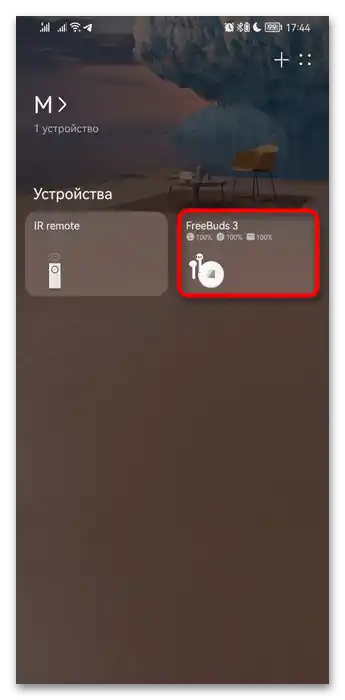
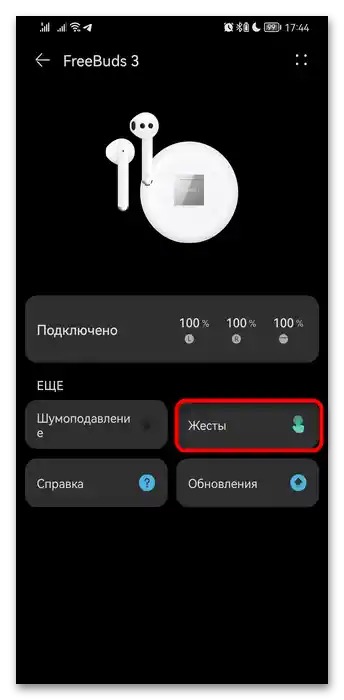
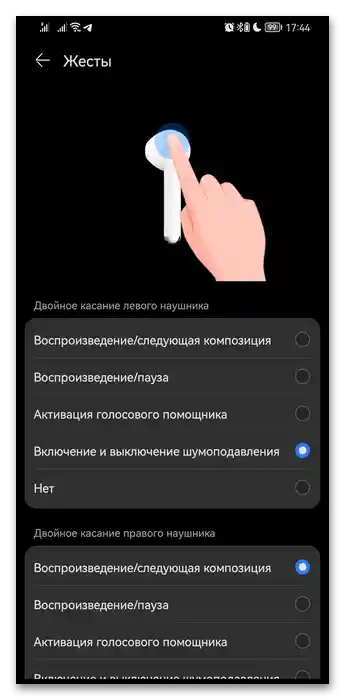
Тъй като приложението не е налично за всички, ще разгледаме и алтернативен вариант за настройка на функцията — това може да се направи чрез извършено Bluetooth свързване.
- Отворете раздела с Bluetooth през "Настройки" > "Bluetooth" или като извикате панела и задържите пръста си на тази икона.Естествено, предварително функцията трябва да бъде включена и да се свържат слушалките с телефона.
- Докоснете бутона с иконата на зъбно колело, разположен вдясно от заглавието, за да преминете в режим на настройка.
- В нашия пример необходимата настройка е разположена в блока "Управление". Възможно е в случая при вас това име да е различно. Под всяка слушалка трябва да е посочено каква функция изпълнява при плъзгане или почукване.
- Ако намерите слушалката, която стартира гласовия помощник, докоснете я и от предложените действия изберете всяко друго вместо зададеното.
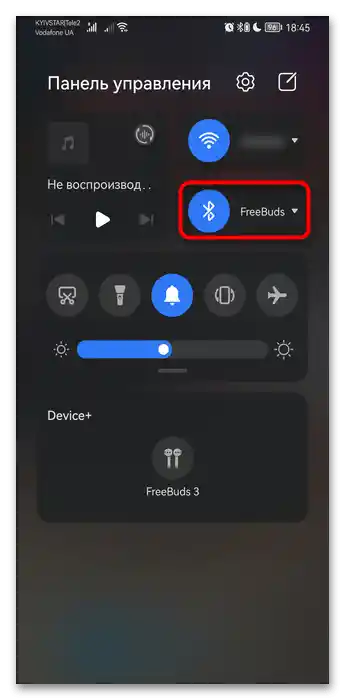
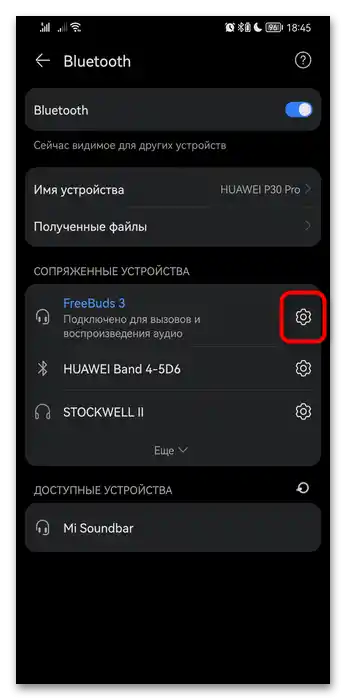
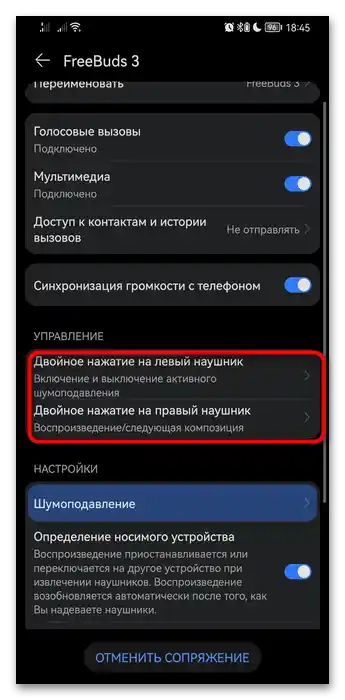
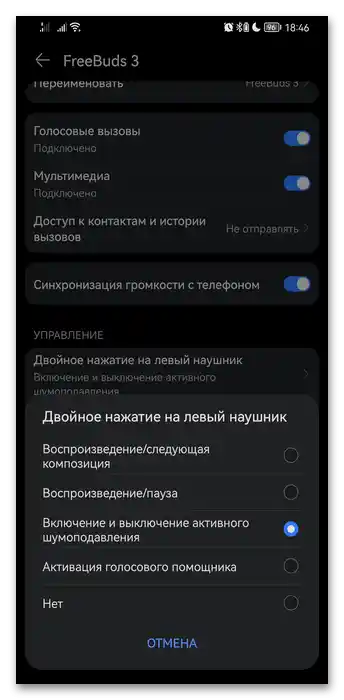
Изключване на уведомленията от Асистента при свързване на гарнитурата
Още един проблем, с който се сблъскват, е появата на предложение да се използва гарнитурата за управление на Android. То се изпраща от Google Асистент и може да се изключи само по доста груб начин — деактивиране на всички уведомления от приложението Google.
- Влезте в "Настройки" > "Приложения".
- Още веднъж преминете в "Приложения".
- Намерете приложението, което се нарича "Google", и отворете неговите свойства.
- Тук влезте в "Уведомления".
- Или изключете всички, или потърсете параметър, свързан с гарнитурата, и го деактивирайте (такъв параметър може и да не съществува).